WMM sisse või välja mängimiseks: miks ja miks mitte
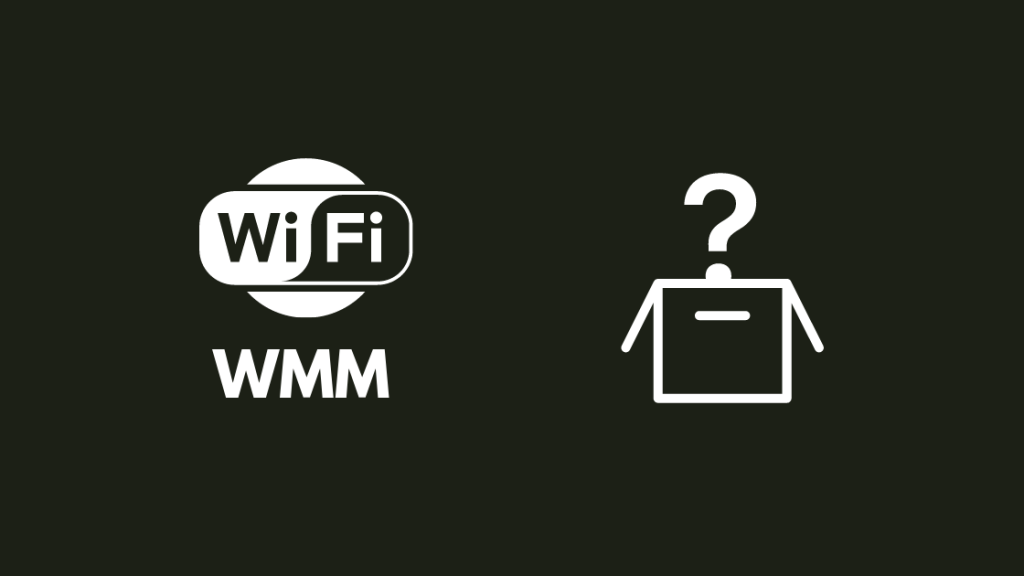
Sisukord
Ma olen alati otsimas uusi seadistusi, mida ma saan oma mänguruuteriga proovida ja loen iga optimeerimispostitust peaaegu igas foorumis.
See oli siis, kui ma sattusin peale seadistusele nimega Wi-Fi Multimedia või WMM ja inimene, kes sellest rääkis, mõtles, kas selle seadistuse sisselülitamine muudab midagi.
Kui ma avastasin, et ka minu ruuteril on see seade olemas, äratas see mu huvi.
Läksin internetti, et leida rohkem teavet selle kohta, mida see seade teeb ja kas see tasub sisse lülitada.
Uurimise käigus vaatasin läbi oma ruuteri käsiraamatud ja teised foorumipostitused, kus inimesed olid WMMist rääkinud.
Kogu selle teabe põhjal, mis mul õnnestus kokku koguda, koostasin selle juhendi, et pärast selle artikli lugemist teaksite kõike, mida on vaja teada WMM-i kohta ja millal seda sisse lülitada.
Soovitan WMM-i välja lülitada, kui mängite konkurentsivõimelisi võrgumänge, ja pärast nende lõpetamist uuesti sisse lülitada.
Loe edasi, et teada saada, mida WMM teeb ja millal peaksite selle sisse lülitama.
Mis on WMM?
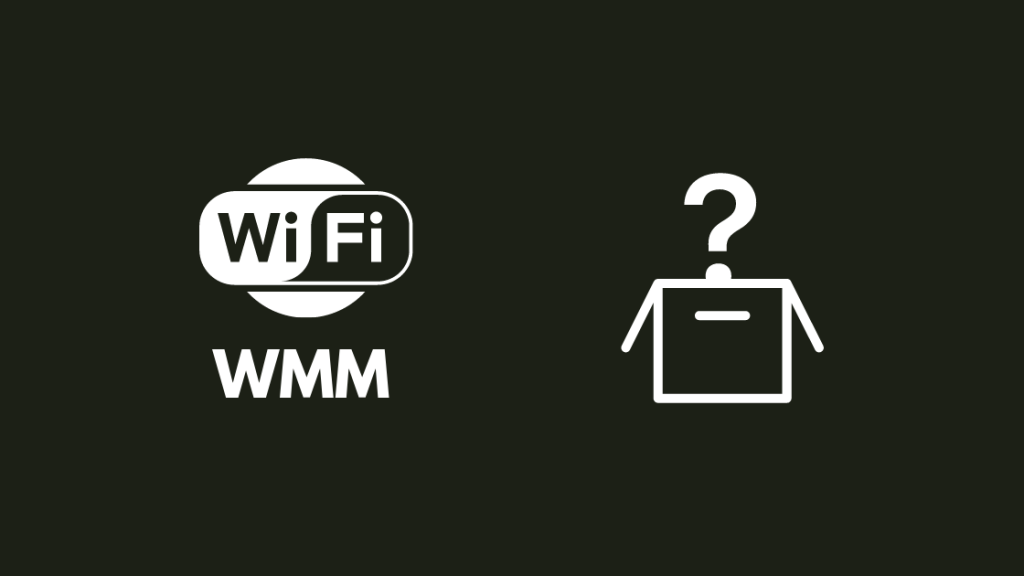
WMM ehk Wi-Fi multimeedia on seade, mis sisse lülitatud kujul kasutab ruuteri teenuse kvaliteedi (QoS) vahendeid, et seada multimeediasisu eelistatavaks ja esimesena edastatavaks.
Saate selle seadistuse sisse lülitada, kui logite sisse oma ruuteri haldustööriistasse.
WMMil on neli järjekorda, mida nimetatakse hääl, video, parimate jõupingutuste ja taustajõudude järjekord.
Kui see seade on sisse lülitatud, on häälsisu kõrgeim prioriteet ning VoIP ja kõned suunatakse selle seadistuse puhul kõige kiiremini.
Videojärjekorras on suuruselt teine prioriteet ja see hõlmab enamiku voogedastusvideorakenduste, näiteks Netflixi või Hulu, liiklust.
Parimate jõupingutuste järjekord on nimekirjas järgmine ning siia kuuluvad sellised teenused nagu domeeninimede serverid (DNS) ja hüpertekstisiirde protokoll (HTTP).
Viimane, kõige väiksema prioriteediga järjekord on taustajärjekord.
Sellesse järjekorda kuuluvad rakendused, mis ei ole ajaliselt tundlikud, kuid nõuavad suurt läbilaskevõimet.
Uuematel ruuteritel on ka energiasäästu järjekord, mis vähendab akutoitega võrguseadmete energiatarbimist, et vähendada elektritarbimist ja soojenemist.
Mis mõjutab online-mängude jõudlust?

Suurim tegur, mis mõjutab mängimist konkurentsivõimelisemas mitmikmängus, on ping ehk latentsus.
Viivitus on aeg, mis kulub teie arvutist andmete jõudmiseks serverisse ja vastuse saamiseks.
See näitaja on üsna oluline võistlusmängus, kus iga sekund loeb.
Kaistalaius on veel üks tegur, mis on mängude puhul üsna oluline, sest oluline on see, kui palju andmeid saate sekundis oma arvutisse ja tagasi saata.
Kuid see ei ole nii oluline kui latentsus, ja kui teil on interneti kiirus 25-30 Mbit/s või rohkem, ei ole ribalaius enam oluline tegur.
Juhuslikumate mängude, näiteks omakorda põhinevate strateegiate puhul ei ole võrgu jõudlus nende mängimisel nii suur tegur.
Kas sa saad mängimise ajal WMM-i sisse lülitada?
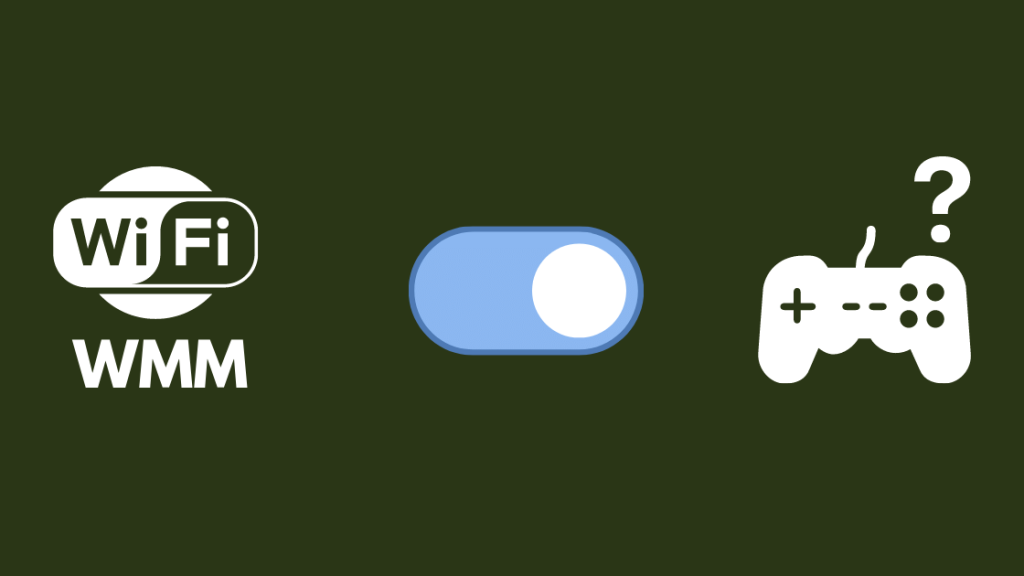
Kuna WMM keskendub multimeediumisisule, nagu heli ja video, võib see põhjustada selle, et IP-teenused, nagu andmete edastamiseks vajalike teenustega ühendamine, mis on enamiku võrgumängude puhul, jäävad tahaplaanile.
QoS töötab, eraldades osa teie olemasolevast ribalaiusest erinevatele rakendustele, mis kasutavad teie ruuteriga internetti, seega on võimalik, et teie mängule eraldatud aega võidakse lühendada.
See võib lõpuks teie mängu segada, kui teil on taustal mitu videovoolu, sest WMM seab need prioriteediks kogu muu liikluse ees.
Selle tulemusena võib selle seadistuse sisselülitamine avaldada negatiivset mõju teie mängude latentsusele, kuid ainult võistlusmängud, kus iga sekund loeb, näiteks Valorant või Call Of Duty , on mõjutatud.
Muud mängud, kus ajastus ei ole nii oluline, nagu Civilization 6 või Risk, ei mõjuta seda eriti.
Kui WMM hakkab meediat eelistama mänguserveriühenduste ees, võivad need ühendused muutuda kitsaks ja ribalaius võib väheneda.
QoS töötab hästi, et hoida järjekorrad õiges hierarhias, seega on tõenäoline, et teie kiire võistlusmäng oleks esimene, mis aeglustub.
Millal peaksite WMMi sisse lülitama?
Nüüd, kui me teame tegureid, mis võimaldavad teil saada parimat võimalikku mängukogemust internetis, vaatame, millal te peaksite WMM-i sisse lülitama.
Vaata ka: Roomba viga 14: Kuidas parandada sekunditegaWMM seab prioriteediks multimeedia liikluse, seega on see seade kõige parem sisse lülitada, kui vaatate Netflixi voogedastust või osalete Zoom-kõnes, kuid ärge unustage seda enne mängu käivitamist välja lülitada.
Mängimise ajal on soovitatav see välja lülitada, mitte ainult sellepärast, et see võib teie mängukogemust segada, vaid see võib ka teie ruuteri kitsaskohti tekitada ega lase tal saavutada kiirust, mida ta suudab saavutada.
Võite selle funktsiooni sisse lülitada ka siis, kui laadite faile internetti või FTP-serverisse, sest see võib tõesti suurendada ülekandekiirust tänu sellele, et suurte failide üleslaadimine on osa WMMi ühest järjekorrast.
WMM-i sisselülitamise eelised
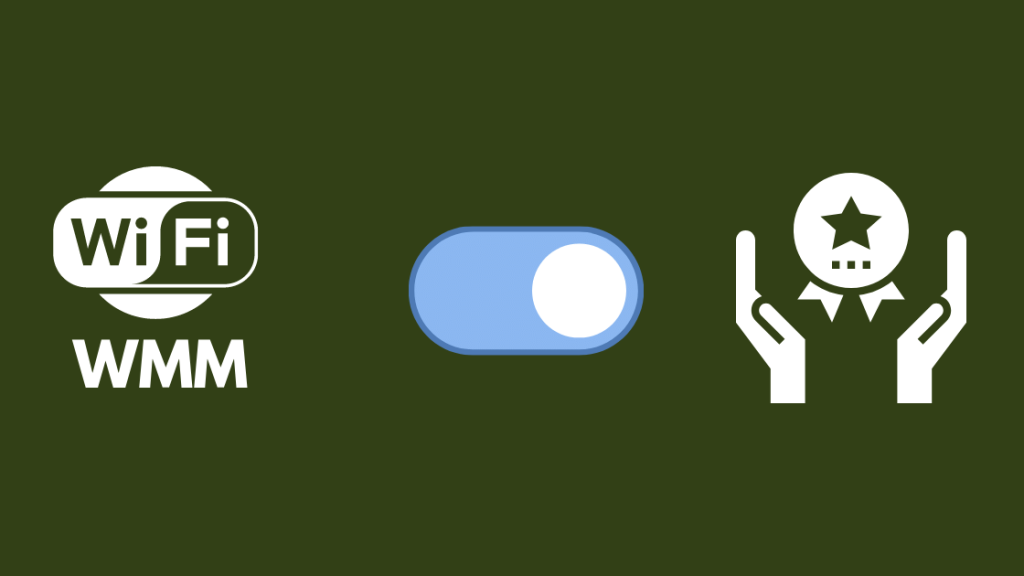
Kui WMM on sisse lülitatud, on sellest palju kasu tavaliseks sirvimiseks ja meediatarbimiseks, kuid see ei paku mingit eelist, kui olete mängija.
Kui WMM-seade on sisse lülitatud, aitab see oluliselt kaasa selliste voogedastusteenuste nagu Netflix ja Hulu kasutamisele, mille tulemusel kaob viivitus või aeglustumine voogedastuses.
Videokõned on teine valdkond, mis toimib hästi, kui WMM on lubatud.
Videokõned ja muud VoIP-teenused on kõrgeima prioriteediga järjekorras, seega on videokonverentsid parimad, kui teil on WMM sisse lülitatud.
Uuema WMM-standardiga võttis Wi-Fi Alliance kasutusele uue funktsiooni nimega Power Save (energiasääst).
Vaata ka: Xfinity US/DS tulede vilkumine: Mida on vaja teada?Energiasääst võimaldab ruuteril minna madala energiatarbega olekusse, kui võrgus ei ole energiat tarbivat liiklust.
See funktsioon on kasulikum patareidega töötavate ruuterite puhul, kuid kuna see ei ole midagi, mida keskmine tarbija omab, ei ole selle funktsiooni eelis nii suur.
See ei tähenda, et see ei paku mingit kasu; see võib vähendada ruuteri kuumenemist pärast pikka tööperioodi ja pikendada selle eluiga.
Kuidas aktiveerida WMM oma ruuteril
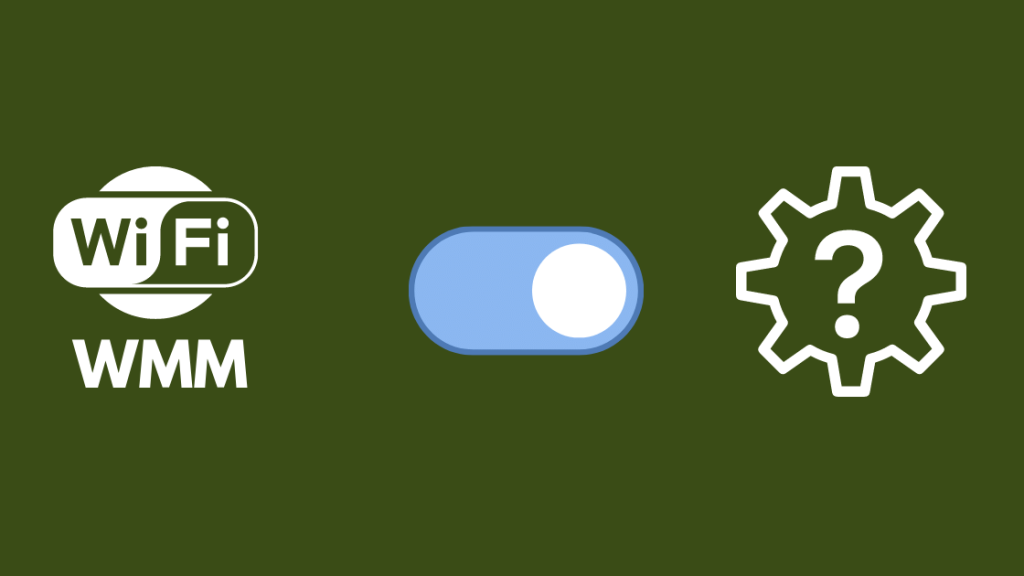
Pärast seda, kui olete mõistnud, milliseid eeliseid WMM teile pakkuda võib, ja teades, millal seda funktsiooni sisse lülitada, saame nüüd edasi minna selle tegeliku sisselülitamisega.
WMM-i sisselülitamine:
- Avage valitud brauseris uus vahekaart.
- Tüüp 192.169.1.1 aadressiribal.
- Logige ruuterisse sisse. Vaikimisi kasutajanime ja parooli leiate ruuteri all olevalt kleebiselt.
- Navigeerige veebilehele Traadita tööriista sektsioonis.
- Valige 2,4 GHz, kui teil on kahesagedusriba ruuter. Jätke see samm vahele, kui teil on ühesagedusriba ruuter.
- Lülita sisse WMM ja WMM Power Save kui see on olemas.
- Rakenda seaded.
Pärast seadete salvestamist ruuter taaskäivitub, kuid mõne sekundi pärast olete taas internetis.
Kontrollige, kas saate pärast funktsiooni sisselülitamist internetti pääseda.
Lõplikud mõtted
Kui soovite WMM-i kasutada, kuid mängida mänge võrgus konkurentsivõimeliselt, siis kaaluge oma paketi uuendamist millegi kiiremaks, näiteks 300 Mbit/s, mis on mängimiseks piisavalt hea.
Kui olete juhuslikum mängija, võite oma ruuteri uuendada ka võrgusüsteemiga ruuteriks, mis sobib hästi mängimiseks ja sellega seotud ülesannete täitmiseks.
Kui mängid rohkem võistluslikult, võid hankida mänguruuteri nagu Razer Sila.
Nad võivad pakkuda suuremat leviala ja on paremad ummikute kontrollimisel kui tavalised marsruuterid.
Võite nautida ka lugemist
- Kas ma peaksin IGMP-proksimise välja lülitama? Teie küsimusele vastatud
- Kas võrgusilma ruuterid on mängimiseks head?
- = Kas Google Nest Wi-Fi on hea mängimiseks?
- Kui kiire on 600 kbit/s? Mida saab sellega tegelikult teha?
Korduma kippuvad küsimused
Milline Wi-Fi-režiim on mängimiseks parim?
5 GHz pakub parimat kiirust ja latentsust, mida võite vajada konkurentsivõimelise võrgumängu jaoks, kuid kannatab selle all, et selle efektiivne ulatus on väga lühike.
Kui olete juhuslikum mängija, võite proovida ruuteril lubada QoS-i, et seadistada pakette eelisjärjekorras seadmele, millega te mängite.
Kas UPnP peaks olema sisse või välja lülitatud?
Enamik turvaasutusi, sealhulgas FBI, soovitab teil UPnP välja lülitada, sest see võib lasta arvutis olevatel rakendustel automaatselt edastada või avada pordid nende kasutamiseks.
Pahavara võib seda funktsiooni ära kasutada ja teie arvuti ründaja seadmega ühendada.
Kas ma peaksin DLNA välja lülitama?
DLNA on vajalik ainult siis, kui te striimite meediat oma võrgus olevate seadmete vahel, ja selle võib välja lülitada, kui te seda ei tee.
Mis on Samba minu ruuteris?
Samba või selle tehnilisem nimetus SMB või SMB/CIFS on protokoll, mis võimaldab juurdepääsu võrgus jagatud failidele.
Selle funktsiooni kasutamiseks on aga vaja, et USB-port oleks ühendatud ruuteriga.

